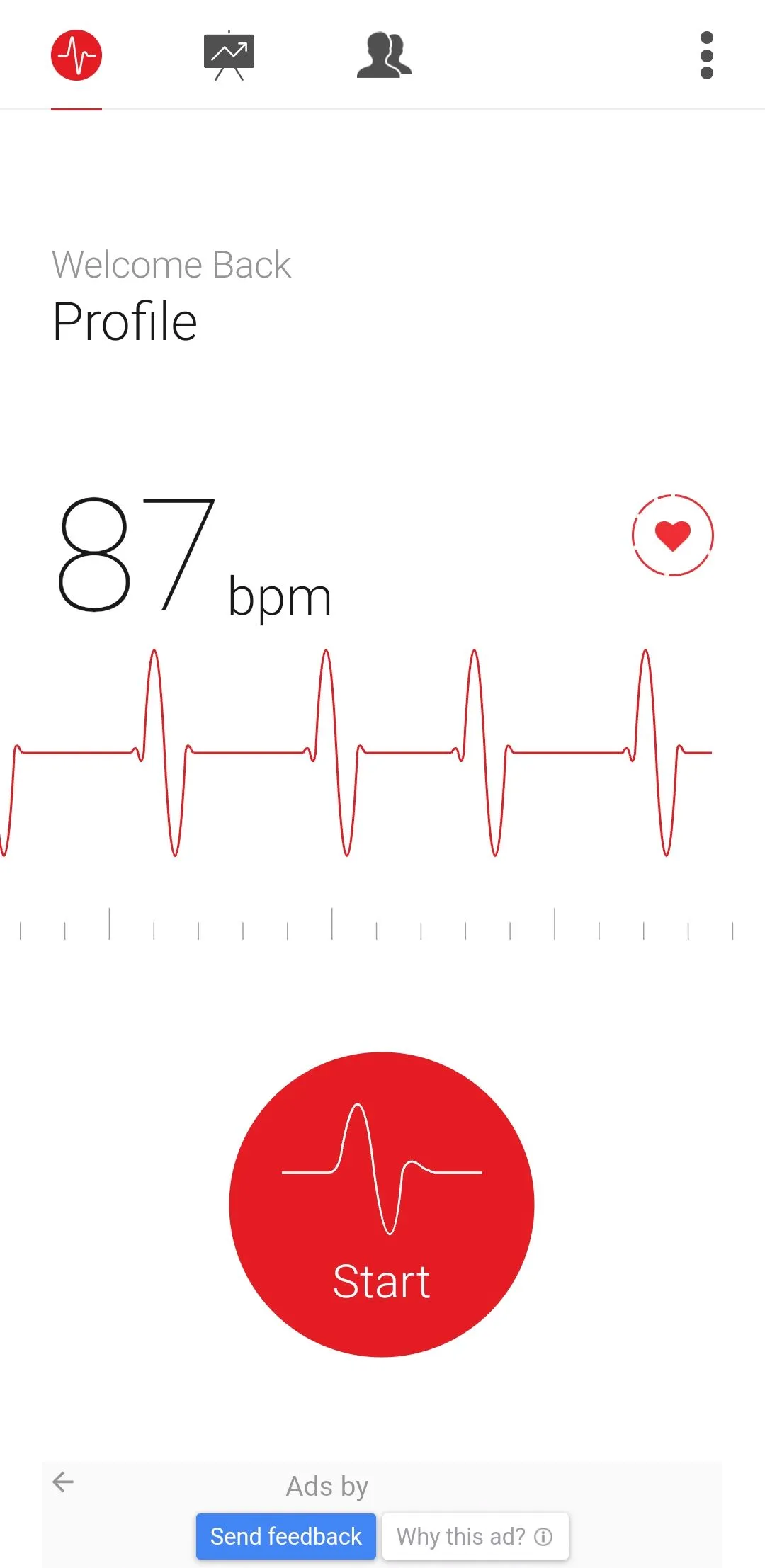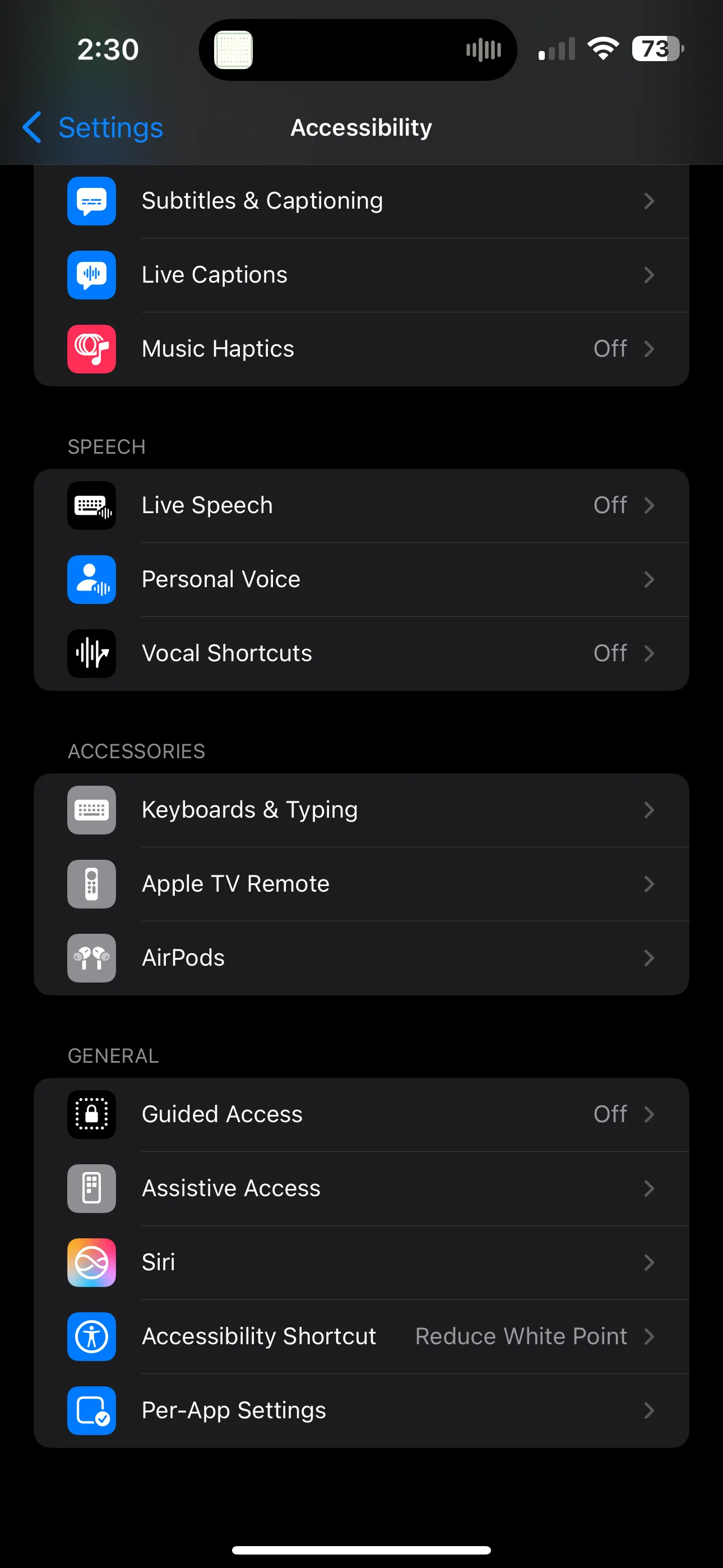Là một người đã có kinh nghiệm sử dụng điện thoại Samsung Galaxy trong nhiều năm, tôi có thể khẳng định rằng bộ sưu tập các tính năng tuyệt vời mà dòng Galaxy mang lại thực sự khó có đối thủ. Trên thực tế, tôi mong muốn các nhà sản xuất điện thoại Android khác cũng sẽ áp dụng những tính năng ưu việt này để nâng cao trải nghiệm người dùng.
Với giao diện One UI độc đáo của Samsung, người dùng được hưởng lợi từ vô số tùy chỉnh, khả năng đa nhiệm và các công cụ bảo mật vượt trội, làm cho việc tương tác với điện thoại trở nên linh hoạt và hiệu quả hơn đáng kể. Từ việc tối ưu hóa quy trình làm việc đến bảo vệ dữ liệu cá nhân, các tính năng này không chỉ là những bổ sung nhỏ mà còn là những cải tiến đáng giá, định hình lại cách chúng ta sử dụng smartphone hàng ngày.
1. Chế độ Cửa Sổ Nổi (Pop-Up View) cho Ứng Dụng
Mặc dù hầu hết các điện thoại Android đều hỗ trợ chế độ chia đôi màn hình, nhưng khả năng này chỉ cho phép chạy tối đa hai ứng dụng cùng lúc. Tuy nhiên, với tính năng cửa sổ nổi (Pop-Up View) của One UI trên Samsung Galaxy, người dùng có thể chạy nhiều ứng dụng đồng thời một cách linh hoạt.
Tính năng này biến một ứng dụng thành một cửa sổ nhỏ, có thể thay đổi kích thước và nổi lên trên các ứng dụng khác, mang lại trải nghiệm giống như trên máy tính trực tiếp trên điện thoại thông minh. Tôi có thể dễ dàng điều chỉnh kích thước của cửa sổ ứng dụng và thậm chí thu nhỏ nó thành một biểu tượng nhỏ, dễ dàng truy cập. Điều này cho phép tận dụng tối đa màn hình lớn và tương tác với nhiều ứng dụng cùng lúc. Chẳng hạn, tôi có thể vừa xem video YouTube vừa trả lời tin nhắn, duyệt web hoặc phát trực tuyến mà không cần phải chuyển đổi qua lại giữa các ứng dụng.
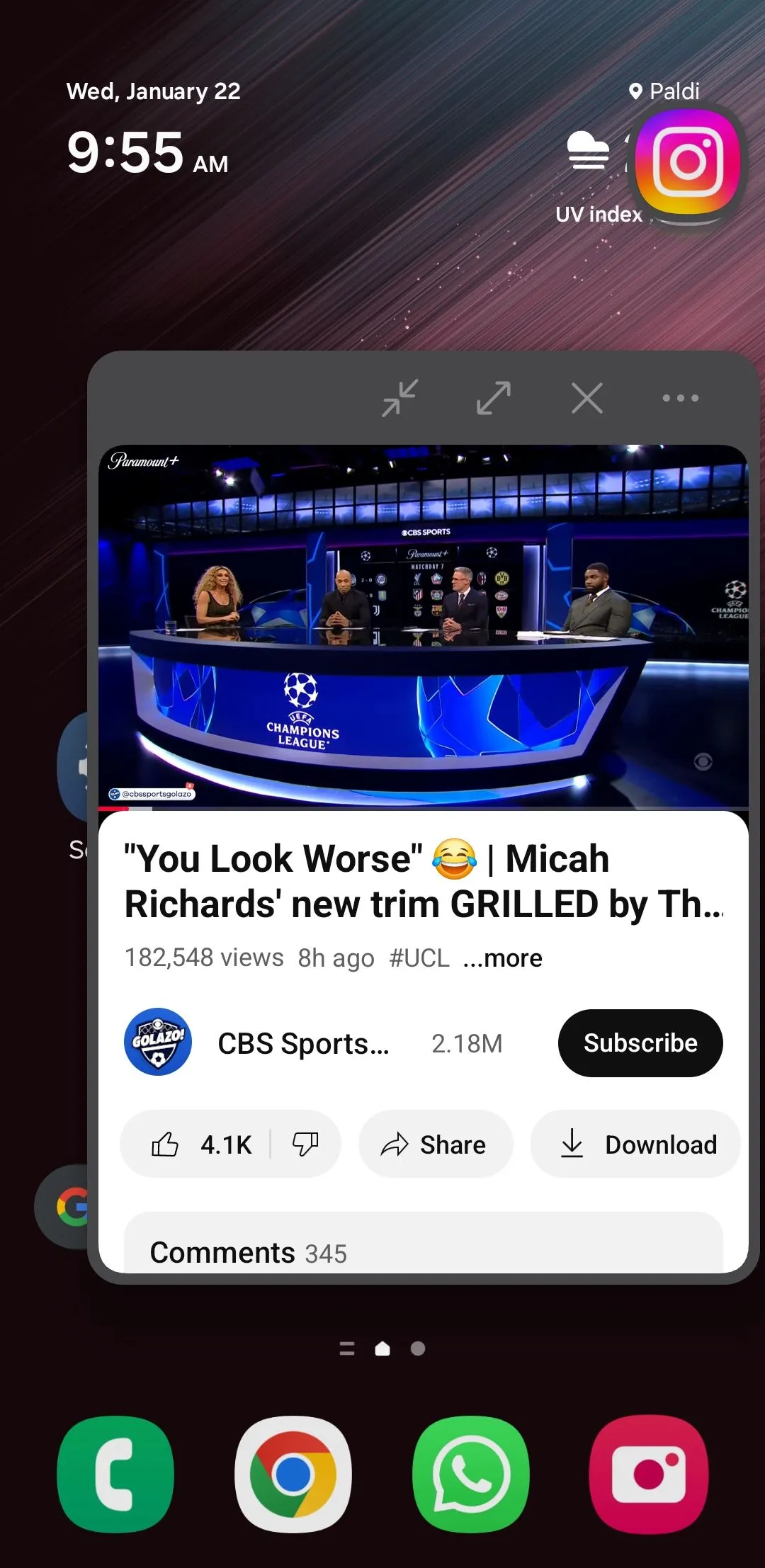 Chế độ cửa sổ nổi PiP hiển thị video YouTube trên điện thoại Samsung Galaxy
Chế độ cửa sổ nổi PiP hiển thị video YouTube trên điện thoại Samsung Galaxy
2. Bảng Điều Khiển Cạnh (Edge Panel)
Một trong những tính năng đa nhiệm nổi bật nhất của điện thoại Samsung Galaxy là Bảng điều khiển cạnh (Edge Panel). Bất kỳ ai đã sử dụng thiết bị Samsung đều có thể xác nhận tính thực tế và linh hoạt của công cụ này.
Nó không chỉ cung cấp quyền truy cập nhanh vào các ứng dụng và danh bạ mà còn bao gồm nhiều tiện ích hữu ích. Chỉ với một cú vuốt đơn giản, tôi có thể truy cập lời nhắc, nội dung bảng nhớ tạm (clipboard) và thậm chí thực hiện các hành động nhanh như chụp ảnh màn hình, soạn tin nhắn hoặc thêm danh bạ mới. Nhìn chung, Edge Panel giúp hợp lý hóa quy trình làm việc và cung cấp một cách hiệu quả để truy cập các tính năng khác nhau mà không làm gián đoạn màn hình chính, biến nó thành một tính năng tiện dụng mà mọi điện thoại Android nên học hỏi.
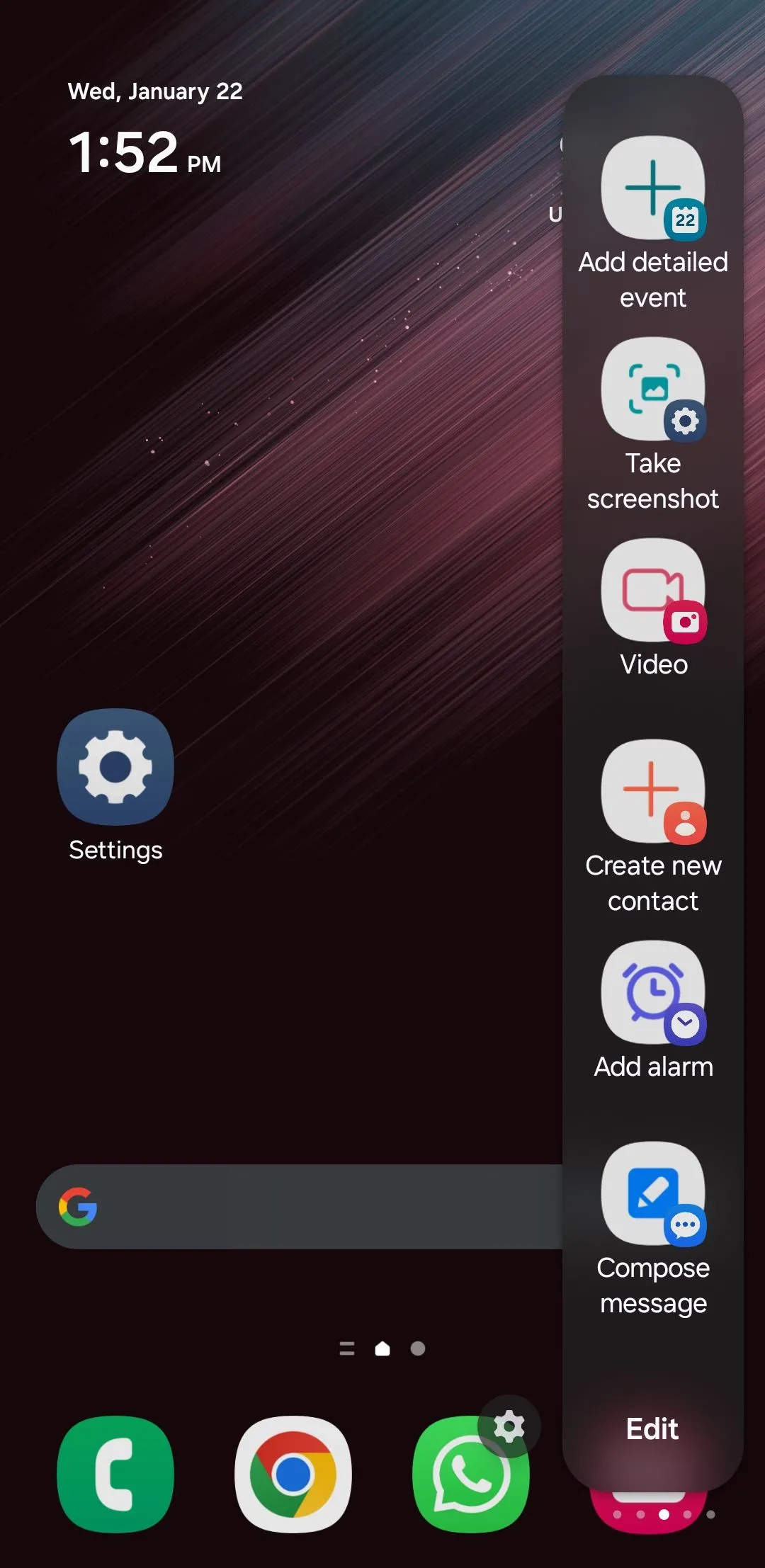 Bảng điều khiển cạnh Edge Panel của Samsung Galaxy với các phím tắt ứng dụng và tính năng tiện ích
Bảng điều khiển cạnh Edge Panel của Samsung Galaxy với các phím tắt ứng dụng và tính năng tiện ích
3. Tùy chọn Ẩn Ứng Dụng
Tùy chọn ẩn ứng dụng là một tính năng tinh tế nhưng vô giá đối với bất kỳ ai quan tâm đến quyền riêng tư. Tôi thường xuyên sử dụng nó để giữ một số ứng dụng nhất định – dù là công cụ tài chính cá nhân, ứng dụng hẹn hò hay trò chơi – không hiển thị công khai mà không cần gỡ cài đặt chúng.
One UI của Samsung giúp ẩn ứng dụng dễ dàng, nhưng nhiều điện thoại Android, bao gồm cả các thiết bị Pixel của Google, lại thiếu tính năng này – ngoại trừ các thiết bị OnePlus. Kết quả là, người dùng cần phải dựa vào các launcher của bên thứ ba, điều không phải lúc nào cũng lý tưởng.
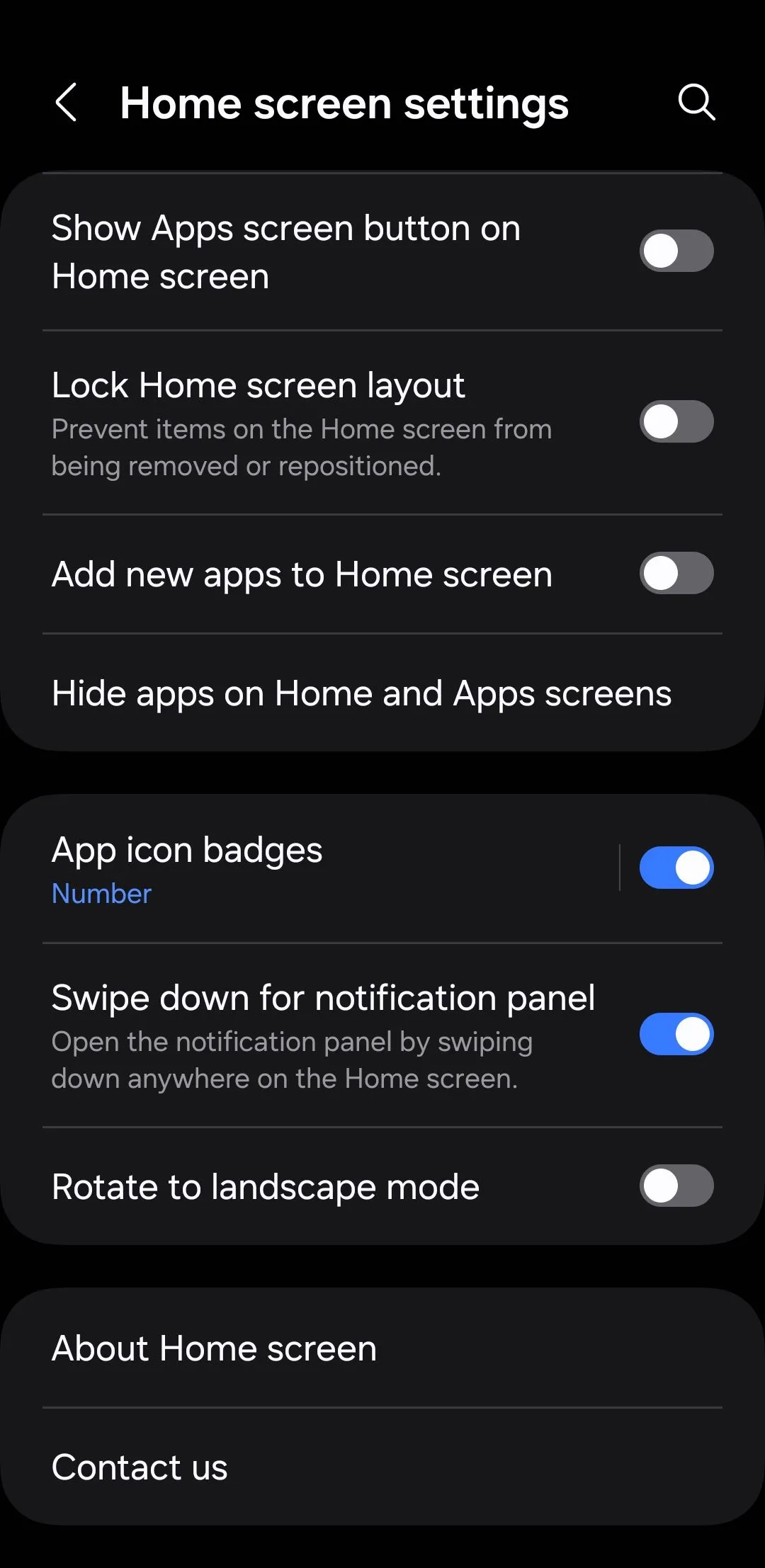 Menu cài đặt màn hình chính trên điện thoại Samsung Galaxy, nơi tìm tùy chọn ẩn ứng dụng
Menu cài đặt màn hình chính trên điện thoại Samsung Galaxy, nơi tìm tùy chọn ẩn ứng dụng
4. Nhân Đôi Ứng Dụng (Dual Messenger)
Tính năng Dual Messenger của Samsung cung cấp một tùy chọn gốc để nhân bản các ứng dụng nhắn tin như WhatsApp, Telegram, Snapchat, Messenger và nhiều ứng dụng khác. Điều này đặc biệt hữu ích cho những người như tôi cần quản lý hai tài khoản riêng biệt – như tài khoản cá nhân và tài khoản công việc – trên một thiết bị duy nhất.
Mặc dù có thể cài đặt hai bản sao của cùng một ứng dụng trên các điện thoại Android khác, nhưng thông thường nó yêu cầu sử dụng ứng dụng của bên thứ ba. Các nhà sản xuất Android khác nên cung cấp cho người dùng sự linh hoạt để quản lý nhiều tài khoản nhằm tránh những rắc rối và rủi ro liên quan đến ứng dụng của bên thứ ba.
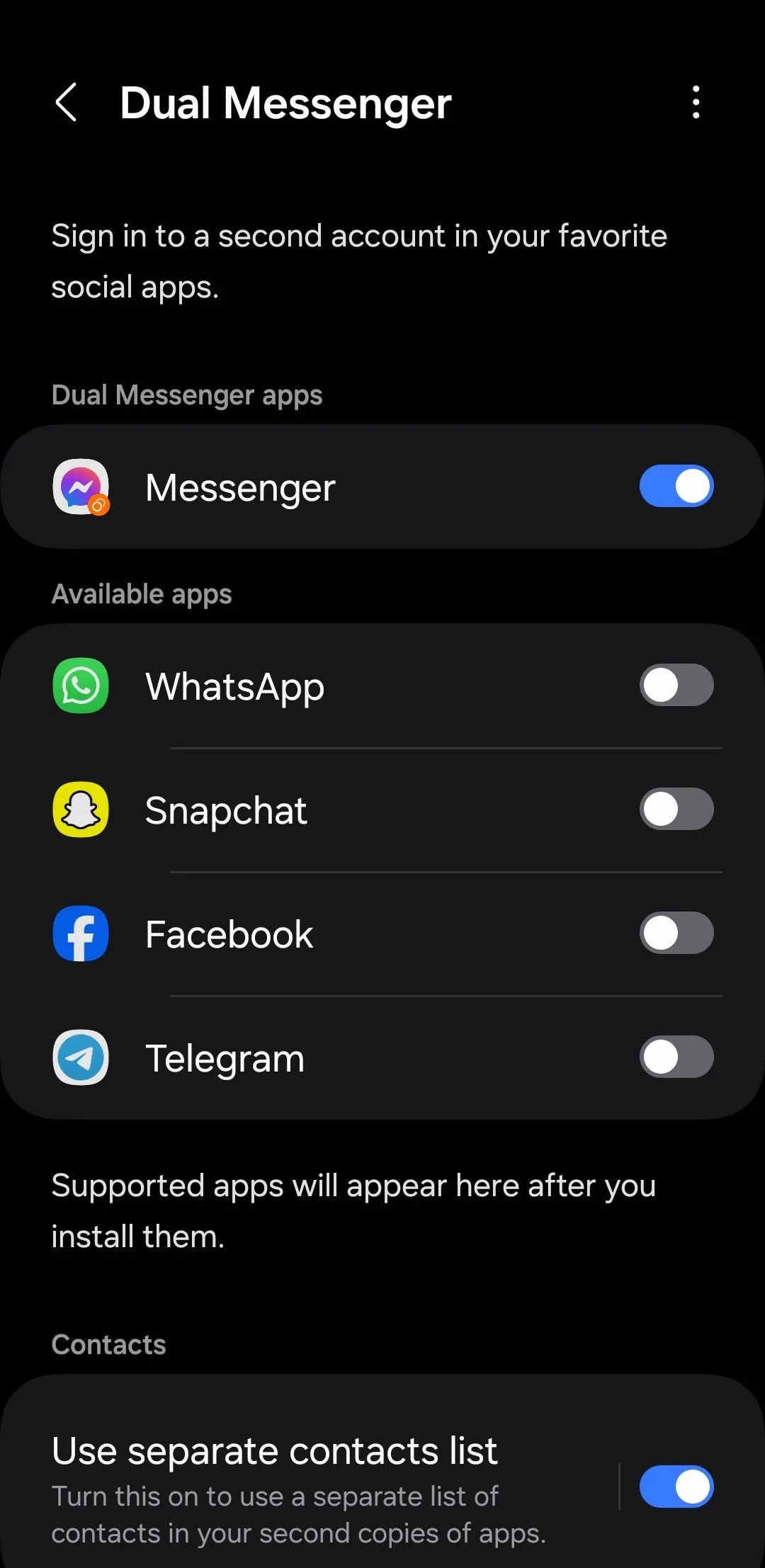 Màn hình cài đặt Dual Messenger trên điện thoại Samsung, hiển thị các ứng dụng có thể nhân bản
Màn hình cài đặt Dual Messenger trên điện thoại Samsung, hiển thị các ứng dụng có thể nhân bản
5. Thư Mục Bảo Mật (Secure Folder)
Thư mục Bảo mật (Secure Folder) phải là một trong những tính năng bị đánh giá thấp nhất trên điện thoại Samsung Galaxy. Đây là một không gian riêng tư nơi tôi có thể lưu trữ an toàn ảnh, video, tệp và thậm chí cả ứng dụng, giữ chúng tránh xa những ánh mắt tò mò. Dữ liệu này vẫn được lưu trữ trong bộ nhớ cục bộ được bảo vệ bằng mã PIN hoặc mật khẩu tôi đã thiết lập.
Mức độ riêng tư này nên là tiêu chuẩn trên tất cả các thiết bị Android, vì nó mang lại sự yên tâm cho những ai muốn giữ thông tin cá nhân của mình an toàn và dễ dàng truy cập.
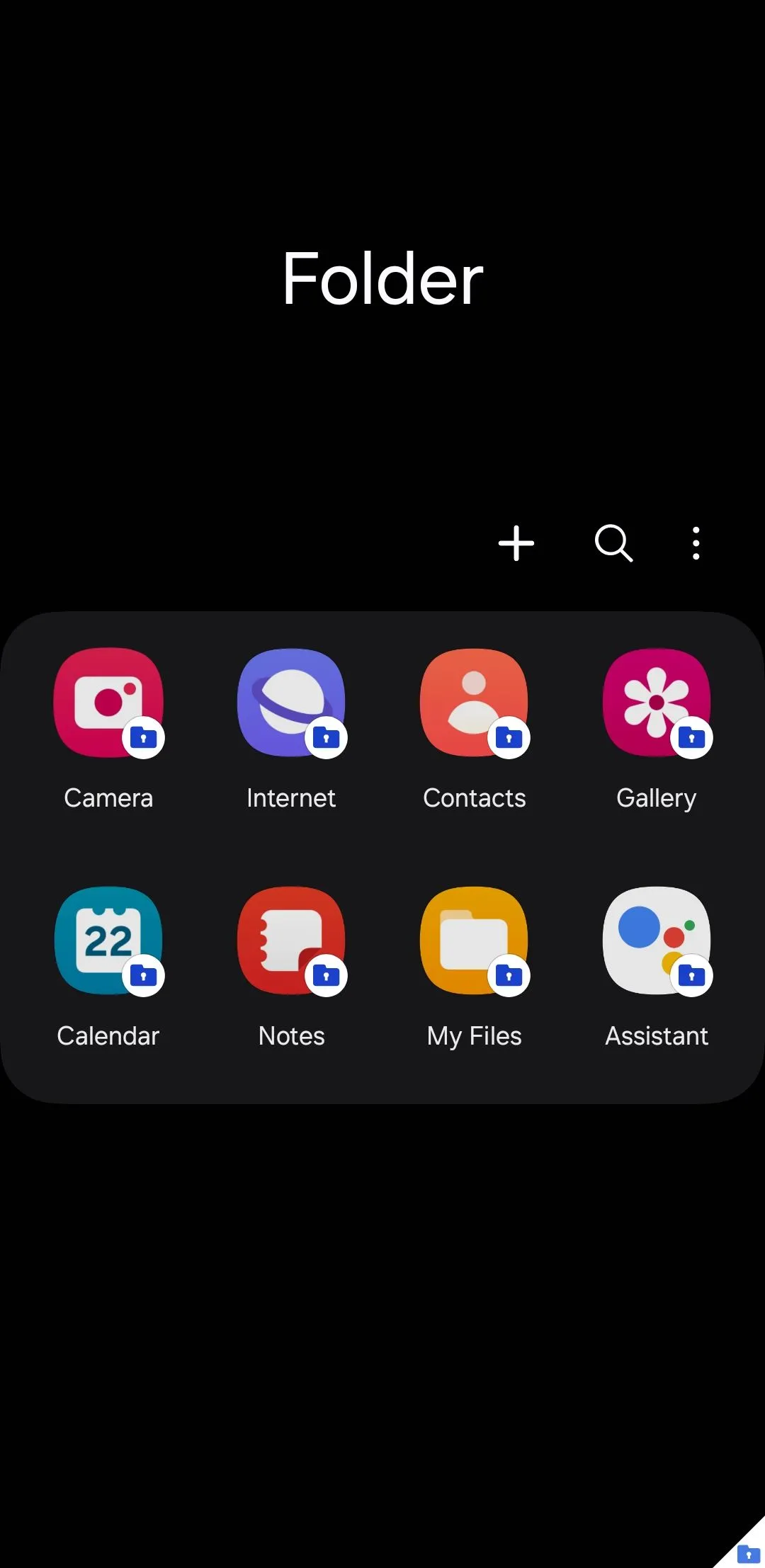 Giao diện Thư mục Bảo mật Secure Folder trên Samsung Galaxy, biểu tượng khóa an toàn
Giao diện Thư mục Bảo mật Secure Folder trên Samsung Galaxy, biểu tượng khóa an toàn
6. Hiệu Ứng Cuộc Gọi Video
Trong khi một số ứng dụng nhắn tin như WhatsApp hỗ trợ các hiệu ứng cuộc gọi video như làm mờ nền, không phải tất cả đều có. Tuy nhiên, với hiệu ứng cuộc gọi video của One UI, tôi có thể thay đổi nền trong khi gọi thành một màu đơn sắc hoặc một hình ảnh tùy chọn. Ngoài ra, còn có tính năng tự động đóng khung (auto-framing) điều chỉnh camera để giữ tôi luôn trong khung hình, bất kể tôi di chuyển như thế nào.
Phần tốt nhất? Các hiệu ứng cuộc gọi video này hoạt động liền mạch trên tất cả các ứng dụng, bao gồm Messenger, Meet, WhatsApp, và nhiều hơn nữa.
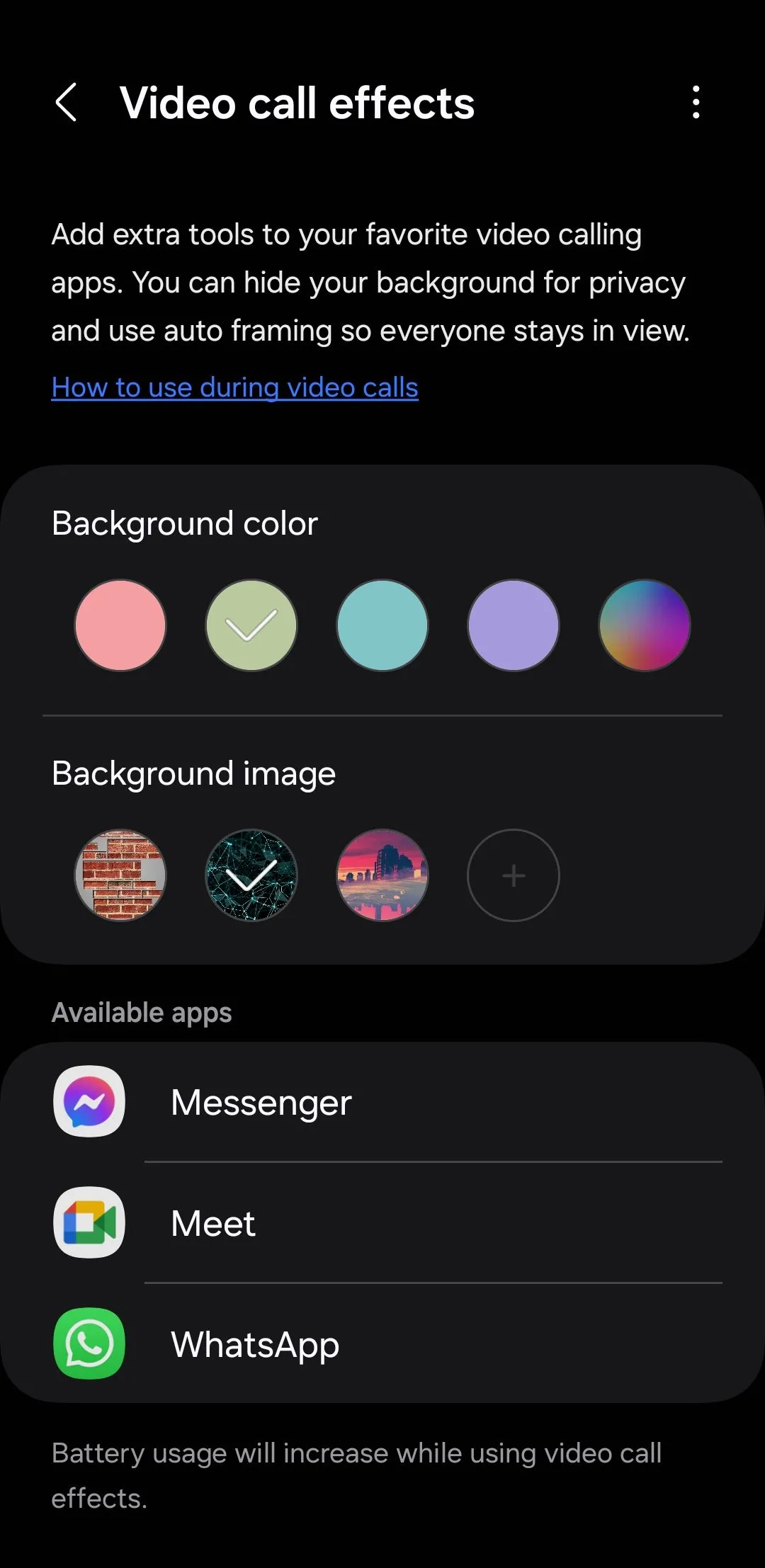 Menu hiệu ứng cuộc gọi video trên điện thoại Samsung, cho phép làm mờ hoặc thay đổi nền
Menu hiệu ứng cuộc gọi video trên điện thoại Samsung, cho phép làm mờ hoặc thay đổi nền
7. Chế Độ và Quy Trình (Modes and Routines)
Bạn còn nhớ các ứng dụng tự động hóa như IFTTT và Tasker không? Tôi có thể sử dụng tính năng Chế độ và Quy trình (Modes and Routines) của One UI để mang khả năng tự động hóa tương tự đến điện thoại Samsung của mình.
Với Chế độ, tôi có thể tùy chỉnh cài đặt thiết bị cho các tình huống khác nhau – như làm việc, ngủ hoặc tập thể dục – điều chỉnh thông báo, tùy chọn âm thanh và nhiều hơn nữa. Ví dụ, tôi có thể thiết lập chế độ Lái xe, khi được bật, sẽ tự động mở Spotify và đọc to thông báo.
Mặt khác, Quy trình đưa tự động hóa đi xa hơn bằng cách cho phép các hành động dựa trên các yếu tố kích hoạt như vị trí, thời gian hoặc việc sử dụng ứng dụng. Bạn có thể tạo một quy trình tự động bật chế độ “Không làm phiền” khi bạn đến nơi làm việc. Việc có các tùy chọn này được tích hợp trực tiếp vào ứng dụng Cài đặt có thể nâng cao đáng kể trải nghiệm trên bất kỳ điện thoại Android nào.
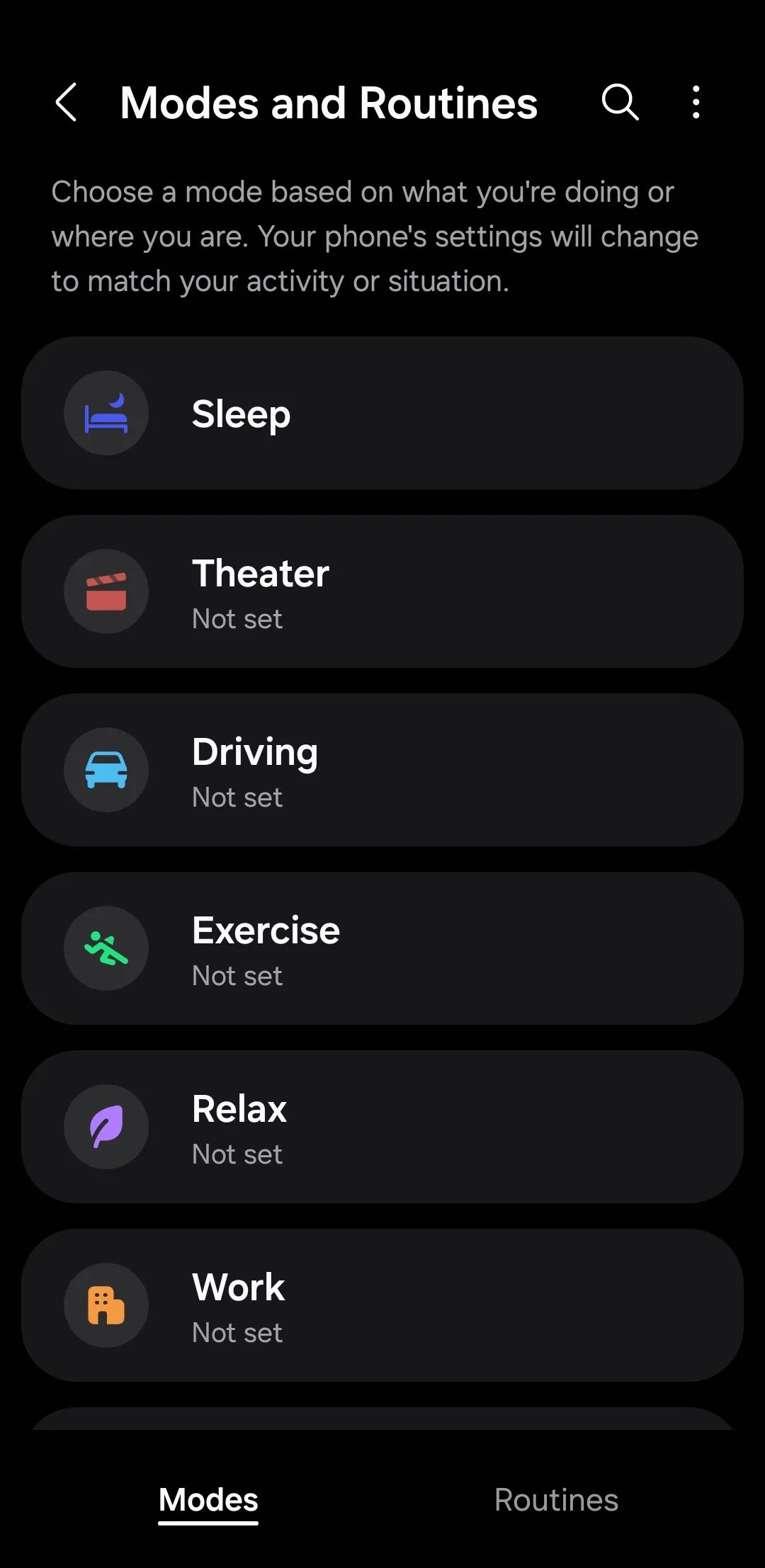 Màn hình cài đặt Chế độ (Modes) trên Samsung Galaxy, tùy chỉnh cấu hình thiết bị theo ngữ cảnh
Màn hình cài đặt Chế độ (Modes) trên Samsung Galaxy, tùy chỉnh cấu hình thiết bị theo ngữ cảnh
8. Các Mô-đun Good Lock
Khả năng tùy biến là một trong những điểm mạnh lớn nhất của Android, và trong khi hầu hết các điện thoại Android đều xuất sắc ở lĩnh vực này, không có hãng nào có thể sánh được với khả năng tùy biến của các mô-đun Good Lock của Samsung.
Ví dụ, mô-đun Keys Cafe cho phép tôi thiết kế bàn phím của riêng mình từ đầu, tùy chỉnh bảng màu, hiệu ứng, kích thước và nhiều hơn nữa. QuickStar cho phép tôi ẩn các biểu tượng thanh trạng thái cụ thể – như biểu tượng báo thức, VPN hoặc pin – để có giao diện gọn gàng hơn. Hơn nữa, mô-đun Theme Park cho phép tôi tạo các chủ đề được cá nhân hóa bằng cách sửa đổi các yếu tố như bảng Cài đặt nhanh, biểu tượng và điều khiển âm lượng.
Đây chỉ là một vài ví dụ, nhưng còn nhiều mô-đun Good Lock khác có sẵn, cung cấp mức độ kiểm soát chưa từng có đối với giao diện và chức năng của thiết bị.
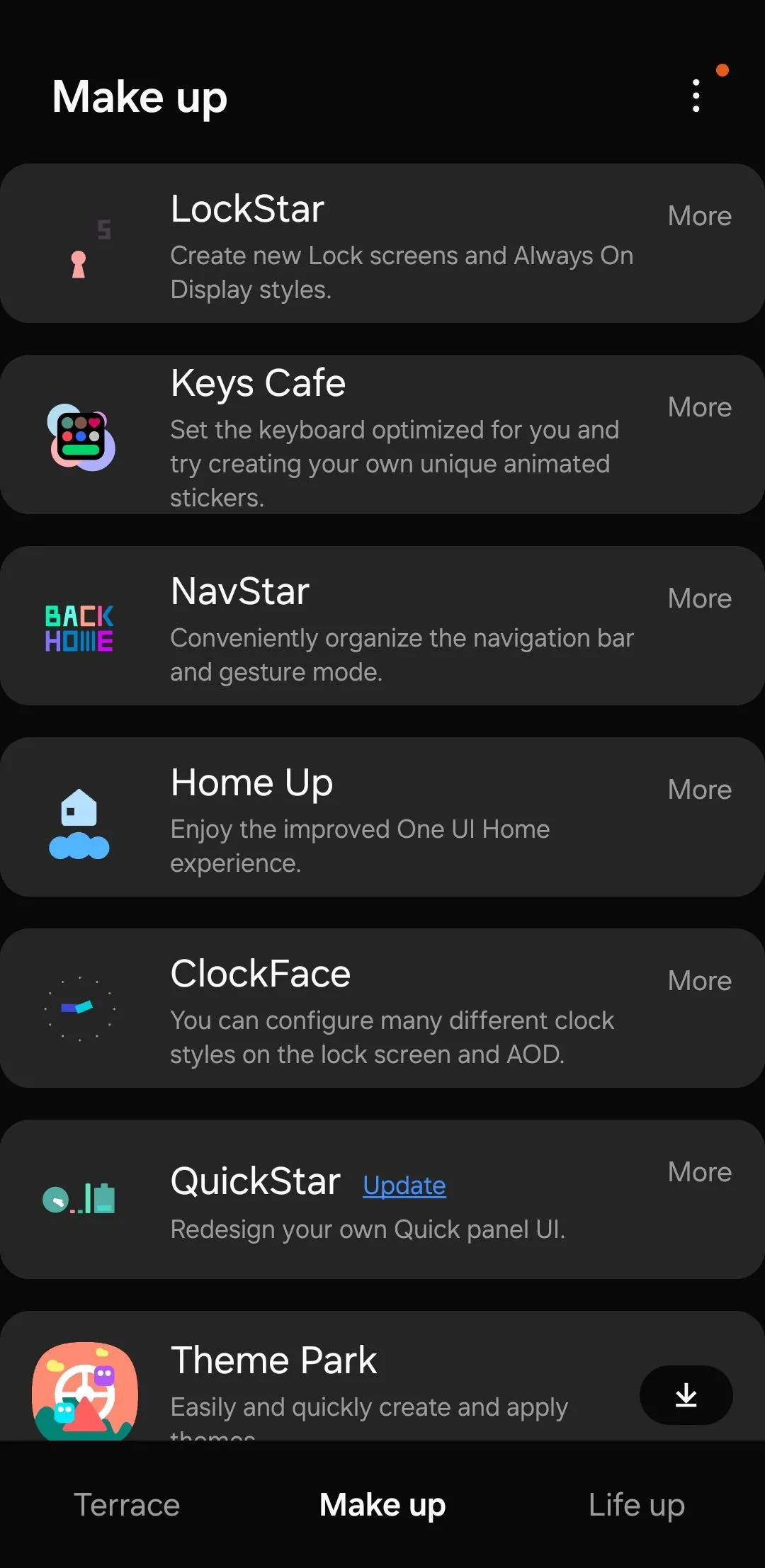 Giao diện ứng dụng Good Lock trên điện thoại Samsung, hiển thị các mô-đun tùy biến
Giao diện ứng dụng Good Lock trên điện thoại Samsung, hiển thị các mô-đun tùy biến
9. Hỗ Trợ Trò Chuyện (Chat Assist) với Galaxy AI
Với Galaxy AI, Samsung đã mang đến một số tính năng vô cùng hữu ích cho điện thoại Galaxy. Tuy nhiên, nếu có một tính năng mà mọi điện thoại Android nên áp dụng, thì đó chính là Hỗ trợ Trò chuyện (Chat Assist).
Tính năng này có thể tự động sửa lỗi ngữ pháp và chính tả trong văn bản bạn nhập, cũng như tạo tin nhắn từ đầu dựa trên đầu vào của bạn. Nhưng đó không phải là tất cả – Chat Assist còn cung cấp các tùy chọn diễn giải lại, cho phép bạn điều chỉnh tin nhắn của mình cho các ngữ cảnh khác nhau, dù bạn muốn lịch sự, thân mật hay chuyên nghiệp.
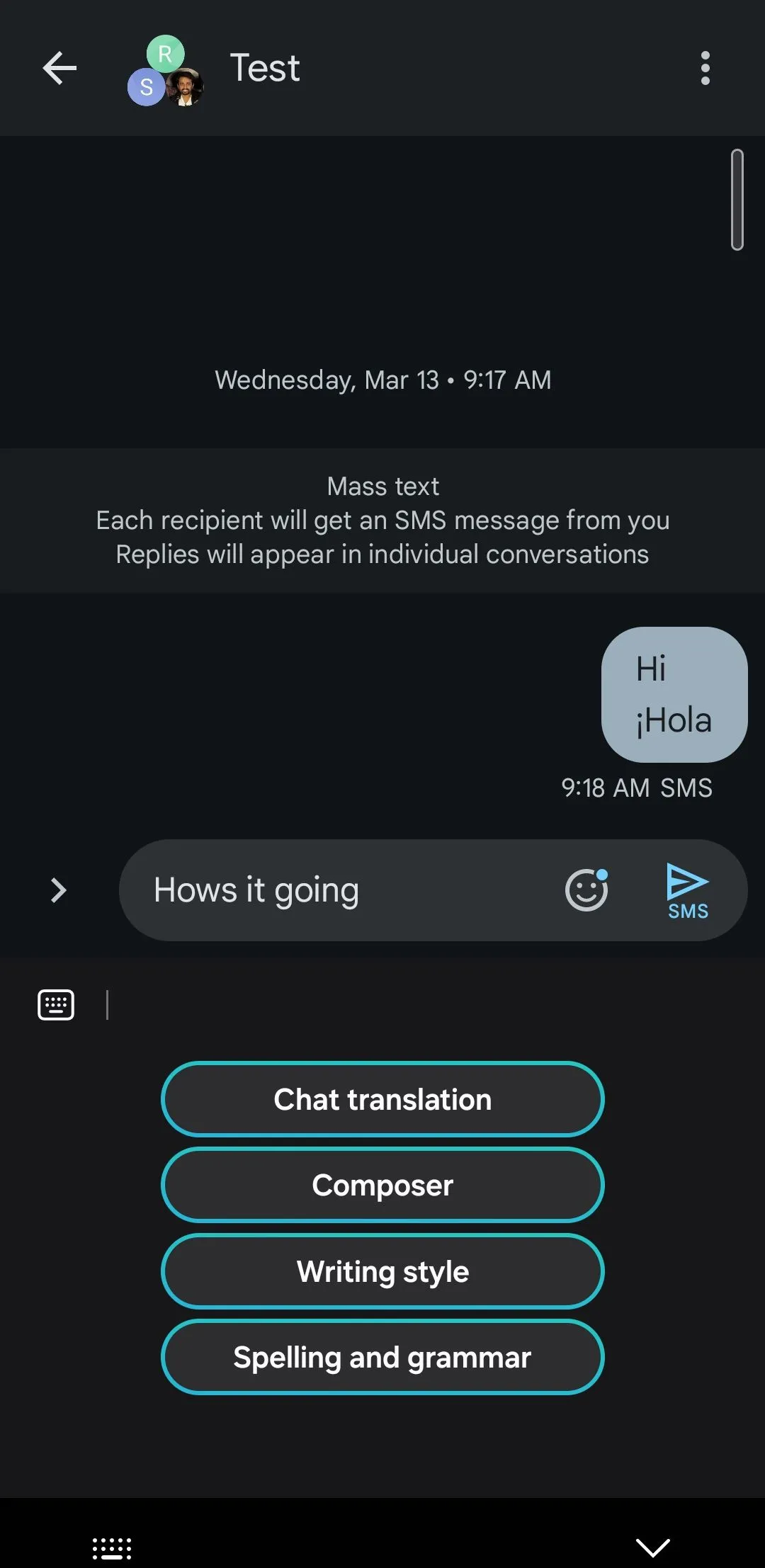 Bàn phím Samsung hiển thị tính năng Chat Assist với gợi ý sửa ngữ pháp và chính tả
Bàn phím Samsung hiển thị tính năng Chat Assist với gợi ý sửa ngữ pháp và chính tả
10. Chế Độ Dễ Dàng (Easy Mode)
Không phải ai sử dụng điện thoại thông minh cũng am hiểu công nghệ, và đây là lúc Chế độ Dễ dàng (Easy Mode) của Samsung phát huy tác dụng. Tính năng này đơn giản hóa giao diện người dùng để làm cho điện thoại dễ tiếp cận hơn đối với những người mới sử dụng smartphone hoặc cảm thấy chúng quá phức tạp.
Chế độ Dễ dàng phóng to văn bản và biểu tượng, đơn giản hóa menu và giảm bớt sự lộn xộn trên màn hình. Nó đặc biệt có lợi cho người lớn tuổi, trẻ em hoặc bất kỳ ai thích một thiết bị ít phức tạp hơn. Vì lý do này, đây là một tính năng mà tất cả các điện thoại Android nên áp dụng để cung cấp trải nghiệm toàn diện và thân thiện hơn cho mọi người dùng.
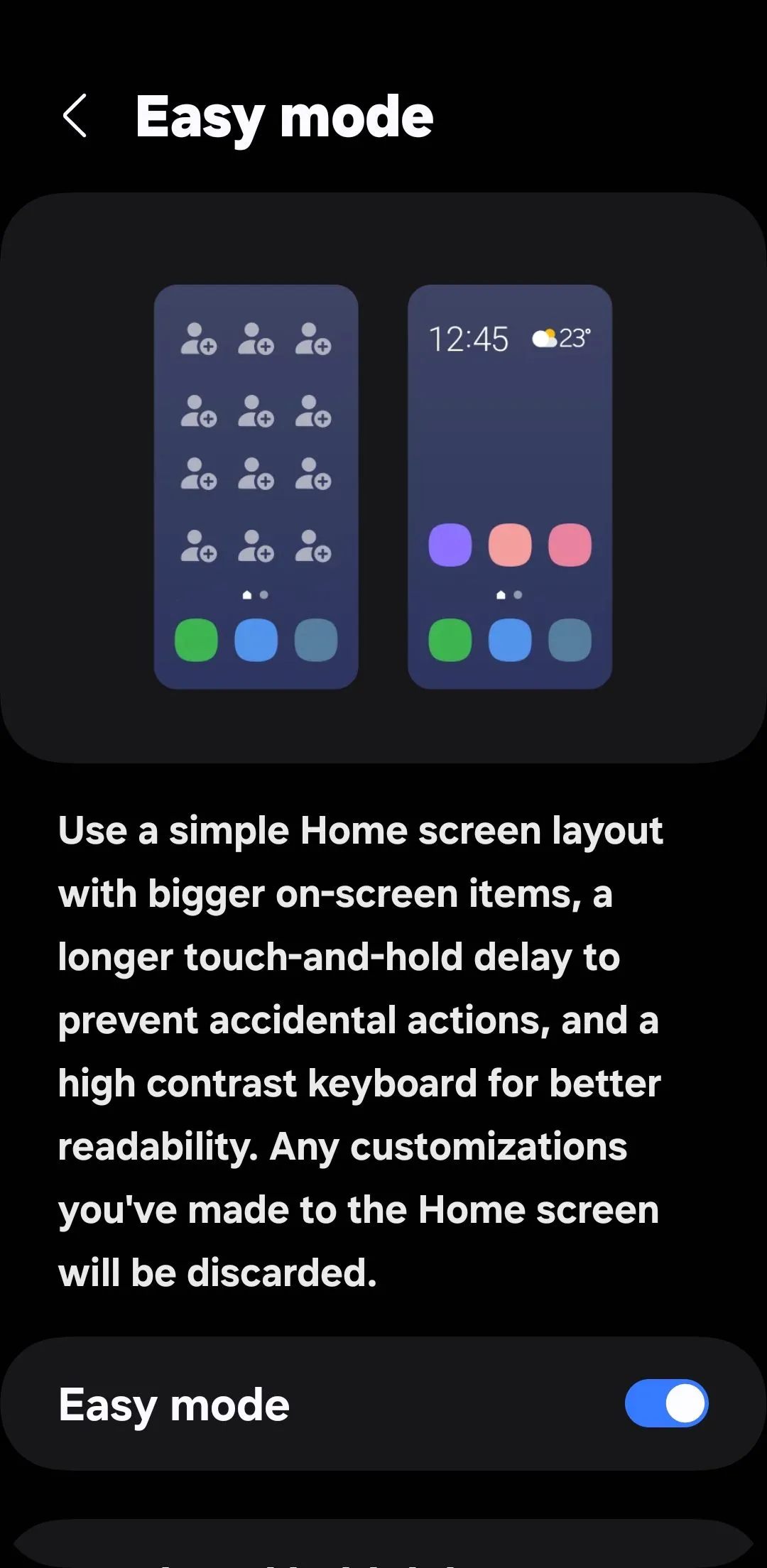 Màn hình cài đặt Chế độ Dễ dàng (Easy Mode) trên Samsung Galaxy, với các tùy chọn đơn giản hóa giao diện
Màn hình cài đặt Chế độ Dễ dàng (Easy Mode) trên Samsung Galaxy, với các tùy chọn đơn giản hóa giao diện
Từ các cải tiến đa nhiệm đến các tùy chọn tùy chỉnh, các tính năng được liệt kê ở trên đều có tính ứng dụng cao và mang lại giá trị thực tế cho người dùng. Việc áp dụng một số chức năng này có thể cải thiện đáng kể trải nghiệm người dùng trên tất cả các điện thoại Android, giúp chúng trở nên mạnh mẽ, an toàn và dễ sử dụng hơn cho mọi đối tượng. Chúng tôi hy vọng bài viết này đã cung cấp cho bạn cái nhìn sâu sắc về những điểm mạnh vượt trội của Samsung Galaxy. Nếu bạn có bất kỳ câu hỏi hoặc muốn chia sẻ kinh nghiệm về các tính năng này, đừng ngần ngại để lại bình luận bên dưới!